Minggu, 10 Juni 2012
On 21.51 by Unknown No comments
1. Pertama, Pilih Bahasa : (English-US).
Gambar 1 pemilihian bahasa
2. Pilih Negara :
Gambar 2 pemilhian Negara
3. Menyetujui lisensi Mandriva.
4. Pilih keyboard layout: (US)
5. Pilih waktu : (lokal)
6. Akhirnya, live desktop dimulai
7. Menginstall System Pada Hardisk, Untuk menginstal Mandriva One 2008 Spring ke dalam hard disk anda, Klik pada icon Live Install
8. Akan dijalankan installation wizard. Klik Next installation wizard
11. Sistem sedang diinstall

12. Konfigurasi bootloader : Pilihan default, sudah ok, klik Next

13. Menu Boot : (secara default sudah ok), Kalau tidak ingin melakukan perubahan, klik Finish.
14. Proses instal selesai. Klik Finish untuk mengakhiri proses instalasi:

Mencoba Mandriva hasil instalasi:
1. Untuk menggunakan sistem Mandriva hasil instalasi, anda harus reboot dan mengambil CD Mandriva dari CD drive.
Caranya :
Lakukan Log out dari sesi desktop saat ini dengan meng-klik icon merah
di pojok kanan bawah (atau KStart – Log out), lalu pilih Restart
Computer pada menu yang ditampilkan.


Reboot:
3. Pada tahap ini, ambil CD Mandriva dari CD drive lalu tekan mandriva
4. Memulai Mandriva Linux 2008 Spring, Pilih Boot Mandriva Linux 2008
Spring pada menu botloader (atau tunggu saja beberapa saat)
First Boot (biarkan dan tunggu saja), Selama sesi boot pertama kali, sistem me-
nambahkan online repositories pada konfigu-rasinya

Root Password, Isikan password untuk root dan buatlah sebuah user account dan klik Next

Akan ditampilkan wizard “First Time”
Jika anda tidak ingin mengisi detilnya, klik decline

Terakhir, klik Finish untuk keluar dari wizard
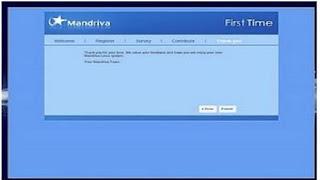
Login ke Desktop Mandriva, Ketik user account anda dan passwordnya, lalu tekan ,
Anda tidak diperbolehkan menggunakan user “root” pada sesi GUI.
Login sebagai user, mamaders

Ini adalah Tampilan awal Linux Mandriva, selanjutnya sudah bisa
Dioperasikan menurut Usernya

Langganan:
Postingan (Atom)
Search
Popular Posts
-
1. Pertama, Pilih Bahasa : (English-US). Gambar 1 pemilihian bahasa 2. Pilih Negara : Gambar 2 pemilhian Negara ...
Recent Posts


Free Music at divine-music.info









